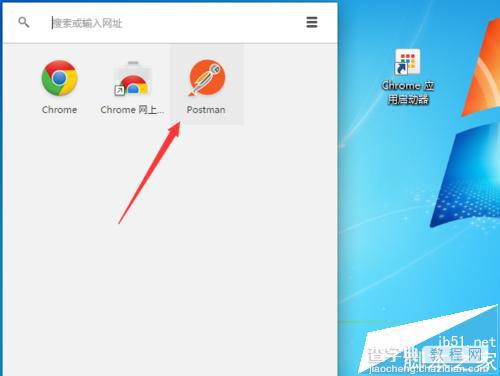谷歌Chrome浏览器怎么下载安装Postman插件?
发布时间:2017-01-04 来源:查字典编辑
摘要:现在测试东西原来越多了,而对测试内容东西也越来越多了,使用上工具上也越来越多了,很多都是使用工具进行对接口的测试,而Google浏览器提供了...
现在测试东西原来越多了,而对测试内容东西也越来越多了,使用上工具上也越来越多了,很多都是使用工具进行对接口的测试,而Google浏览器提供了一个为postman的工具,那么如何进行安装Postman的工具插件。
1、打开电脑中已安装好的谷歌浏览器,然后点击浏览器右上角位置中的更多的选项,弹出的下拉的菜单中进行选择“设置”的选项。
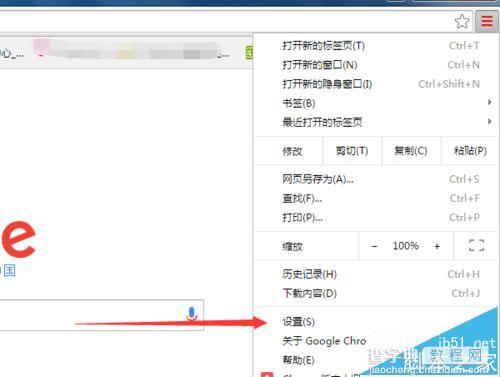
2、进入到谷歌浏览器的设置的选项框中进行,点击扩展程序中,因没有安装任何的程序,进行点击“浏览器应用程序库”。
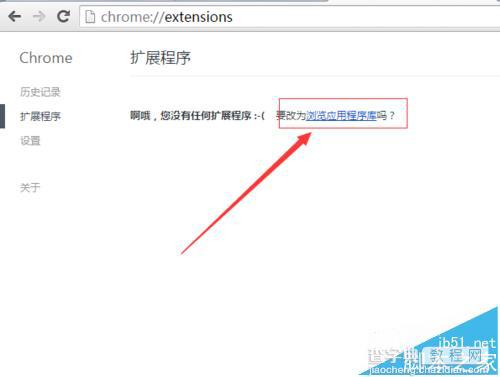
3、这样就直接进入到chrome网上应用店,由于程序较多只能通过搜索的方式进行,在输入框中输入postman。
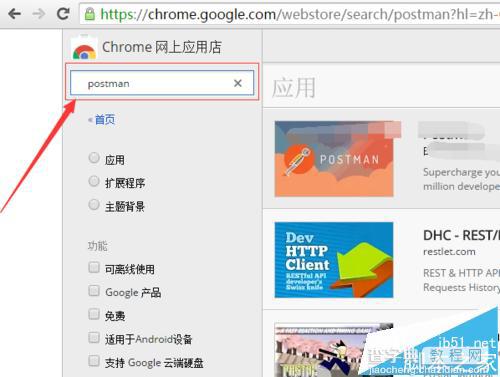
4、搜索完成之后,在该的应用程序中,点击"添加至CHROME".。
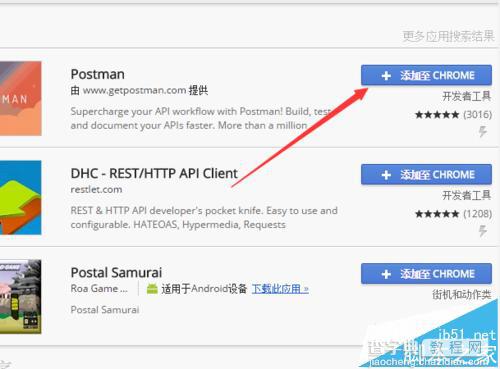
5、需要确认是否要添加新增应用的程序,进行点击“添加”的选项。
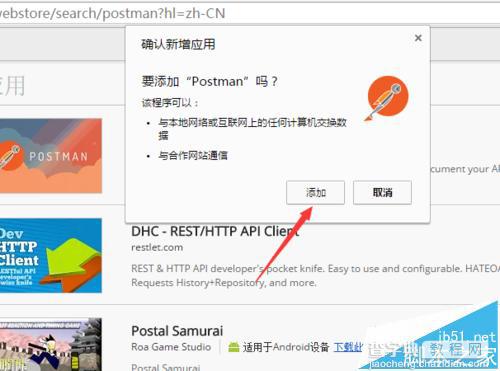
6、等待安装完成之后,会在电脑桌面上添加一个为chrome应用启动器图标。双击点击进入。

7、可以在应用启动器中查看到该postman的应用程序,说明该应用程序已安装完成。